
De Google Chromecast hace que sea fácil busque videos y mírelos en su televisor , pero ¿qué sucede si desea pausar rápidamente la reproducción sin tener que usar su teléfono inteligente o computadora? Ahora puede hacer esto directamente desde el control remoto integrado de su televisor.
Esta función hace uso de una función llamada HDMI-CEC . A través del estándar HDMI-CEC que ofrecen la mayoría de los televisores modernos, ahora puedes usar el control remoto físico que viene con tu televisor para pausar y reanudar videos mientras se reproducen en tu Chromecast.
Necesitará HDMI-CEC habilitado para esto
RELACIONADO: Cómo habilitar HDMI-CEC en su televisor y por qué debería hacerlo
Deberá tener HDMI-CEC habilitado en su televisor para hacer esto. Esta es una característica bastante común en los televisores modernos, aunque algunos televisores se envían con ella desactivada de forma predeterminada y la mayoría de los fabricantes de televisores la llaman de otra manera.
La función CEC puede llamarse Anynet +, BRAVIA Sync, SimpLink, Aquos Link, VIERA Link o cualquier número de otros nombres extraños. Consultar nuestra guía para habilitar HDMI-CEC para obtener una lista de nombres y pasos que puede seguir para encontrar la función HDMI-CEC en su televisor.
Tenga en cuenta que algunos televisores, especialmente los más antiguos, no ofrecen HDMI-CEC. Algunos televisores ofrecen HDMI-CEC, pero es posible que solo lo habiliten en un puerto HDMI específico. Y es posible que algunos televisores que incluyen HDMI-CEC no incluyan la función "Deck Control" en la que se basa Chromecast aquí.
Básicamente, Deck Control solo permite que su televisor envíe pulsaciones de botones de reproducción (Reproducir / Pausa / Detener / Rebobinar / Avance rápido) a dispositivos como su Chromecast a través del puerto HDMI. Esto le permite usar el control remoto de su televisor para controlar los dispositivos conectados, y también puede funcionar para Reproductores de Blu-Ray o decodificadores. Por supuesto, esos dispositivos generalmente se envían con sus propios controles remotos dedicados, por lo que eso es menos crítico.
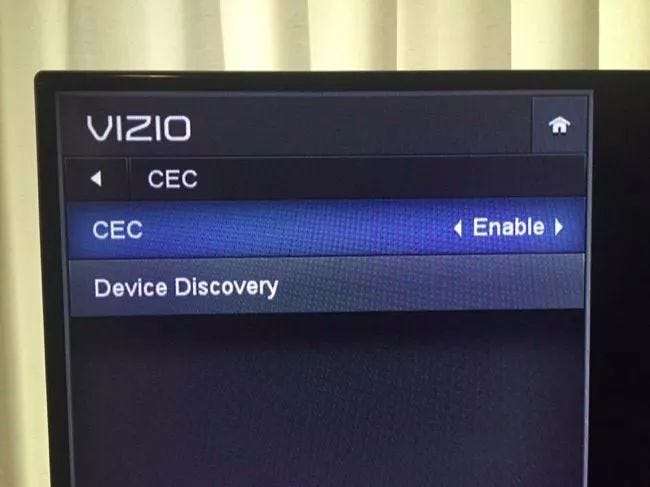
Cómo pausar y reanudar desde un control remoto físico
Si tiene HDMI-CEC habilitado y su televisor admite las funciones CEC correctas, esto debería "simplemente funcionar", aunque es posible que nunca piense en probarlo. En lugar de buscar a tientas su teléfono inteligente o presionar el botón de pausa en su computadora portátil, simplemente tome el control remoto de su televisor.
Busque los botones Pause y Play en el control remoto de su televisor. Mientras se reproduce algo en tu Chromecast, presiona el botón Pausa para pausar el video (o la música) y el botón Reproducir para reanudar la reproducción. Sí, es así de simple, aunque obviamente tendrá que apuntar con el control remoto a su televisor. El control remoto envía la señal a su televisor y el televisor envía la señal de pausa o reproducción al Chromecast a través del puerto HDMI.
Realmente es así de simple, aunque solo funcionará en aplicaciones que admitan esta función. Sin embargo, muchas aplicaciones de Chromecast ya son compatibles con Pause / Play fácil. Actualmente, esto funciona con YouTube, HBO Go, BBC iPlayer, Google Play Music, WatchESPN, TuneIn Radio, Plex y otras aplicaciones. Desafortunadamente, todavía no parece funcionar con Netflix. Depende de Netflix y otras aplicaciones agregar soporte para esta función.

¿Qué pasa con rebobinar, avanzar rápido y detener?
La especificación HDMI Deck Control también permitiría que un Chromecast reciba las pulsaciones de los botones Rebobinar, Avance rápido y Detener desde el control remoto de un televisor. En teoría, algún día podrías rebobinar y adelantar videos en tu Chromecast, directamente desde el control remoto físico de tu TV.
Sin embargo, Chromecast no es compatible con estas funciones. Google puede agregar soporte para esto en el futuro, permitiéndole usar el control remoto de su televisor para aún más. Por ahora, Pause y Play son los únicos eventos que funcionan. Esos son al menos los botones más comunes que necesitarás mientras miras un Chromecast; es bueno simplemente pausar un video mientras se reproduce con el control remoto de tu televisor en lugar de alcanzar un teléfono.
En el futuro, un Chromecast podría hacer aún más con HDMI-CEC. Imagina que usas la flecha y los botones de selección del control remoto de tu televisor para navegar por los menús de la interfaz de tu Chromecast. Su Chromecast podría funcionar como un Roku, Fire TV o Apple TV, sin necesidad de su propio control remoto por separado.
Esto sería posible, aunque requeriría que Google y los desarrolladores de terceros agreguen un sistema de menú al Chromecast. Por ahora, es conveniente poder pausar y reanudar videos y música con un control remoto antiguo.







